iPad作为一款便捷的移动设备,与电脑的连接对于数据传输和文件管理至关重要。然而,有时我们可能会遇到iPad无法连接电脑的问题,这给用户带来了诸多困扰。本文将为大家提供解决这一问题的详细步骤及常见错误排除方法,帮助用户顺利连接iPad和电脑。

检查连接线是否正常
第一步是确保iPad和电脑之间使用的连接线是否正常。用手指检查连接线两端的插头是否松动或有异物,如果有问题可以尝试重新插拔连接线。
确认USB接口是否正常
有时,电脑的USB接口可能存在问题导致无法识别iPad。可以尝试将连接线插入不同的USB接口,或者将其插入其他设备来检测是否正常工作。

更新电脑系统和iTunes软件
电脑系统和iTunes软件的过时版本可能会导致无法连接iPad。在开始连接之前,确保你的电脑系统和iTunes软件是最新的版本。
重启电脑和iPad
有时候重启设备可以解决连接问题。尝试重启电脑和iPad,然后再次尝试连接。
检查设备是否被锁定
如果你的iPad已经被锁定,无法连接电脑。确保你已经输入正确的解锁密码,然后再次尝试连接。
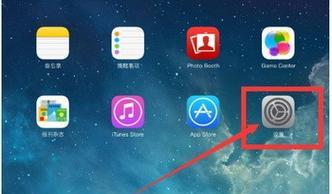
检查防火墙和安全软件设置
防火墙和安全软件的设置可能会阻止iPad与电脑之间的连接。尝试禁用防火墙或安全软件,然后再次尝试连接。
重置网络设置
重置iPad的网络设置可能会解决连接问题。在iPad的设置中找到“通用”选项,然后选择“重置”和“重置网络设置”。
启用iTunesWi-Fi同步功能
通过启用iTunesWi-Fi同步功能,你可以无需连接线进行数据同步和备份。在iTunes中选择你的iPad设备,然后在“概要”选项卡中勾选“通过Wi-Fi同步该iPad”。
检查USB驱动程序是否正常
电脑的USB驱动程序可能有问题,导致无法识别iPad。可以尝试更新USB驱动程序或者重新安装驱动程序。
使用其他数据传输工具
如果仍然无法连接iPad和电脑,可以尝试使用其他数据传输工具,如iCloud、Dropbox等进行文件同步和备份。
检查iPad是否需要修复
有时,iPad硬件故障可能导致无法连接电脑。可以尝试将iPad带到官方服务中心或授权维修点进行维修。
查找Apple官方支持
如果以上方法都无法解决问题,你可以在Apple官方网站或者拨打Apple官方支持热线寻求帮助。
查找在线技术论坛和社区
在在线技术论坛和社区中寻找类似的问题和解决方法,可能会有其他用户分享类似的经验和建议。
避免不安全的连接环境
在连接iPad和电脑时,避免使用不安全的公共WiFi网络或者未经授权的电脑。这样可以确保数据传输的安全性和稳定性。
保持设备的更新和维护
定期更新iPad的系统和应用程序,保持设备的良好状态。同时,定期清理不需要的文件和缓存,以优化设备性能。
无法连接电脑是iPad使用过程中常见的问题之一,但通过检查连接线、USB接口、电脑系统和软件、设备锁定等多个方面的因素,以及尝试重启设备、重置网络设置等方法,往往可以解决这一问题。如果以上方法无效,还可以尝试使用其他数据传输工具,寻求官方支持或在技术论坛中寻找解决方法。保持设备的更新和维护也是避免连接问题的重要措施。


